
Explay M8
Цифровой мультимедиаплеер
Руководство пользователя
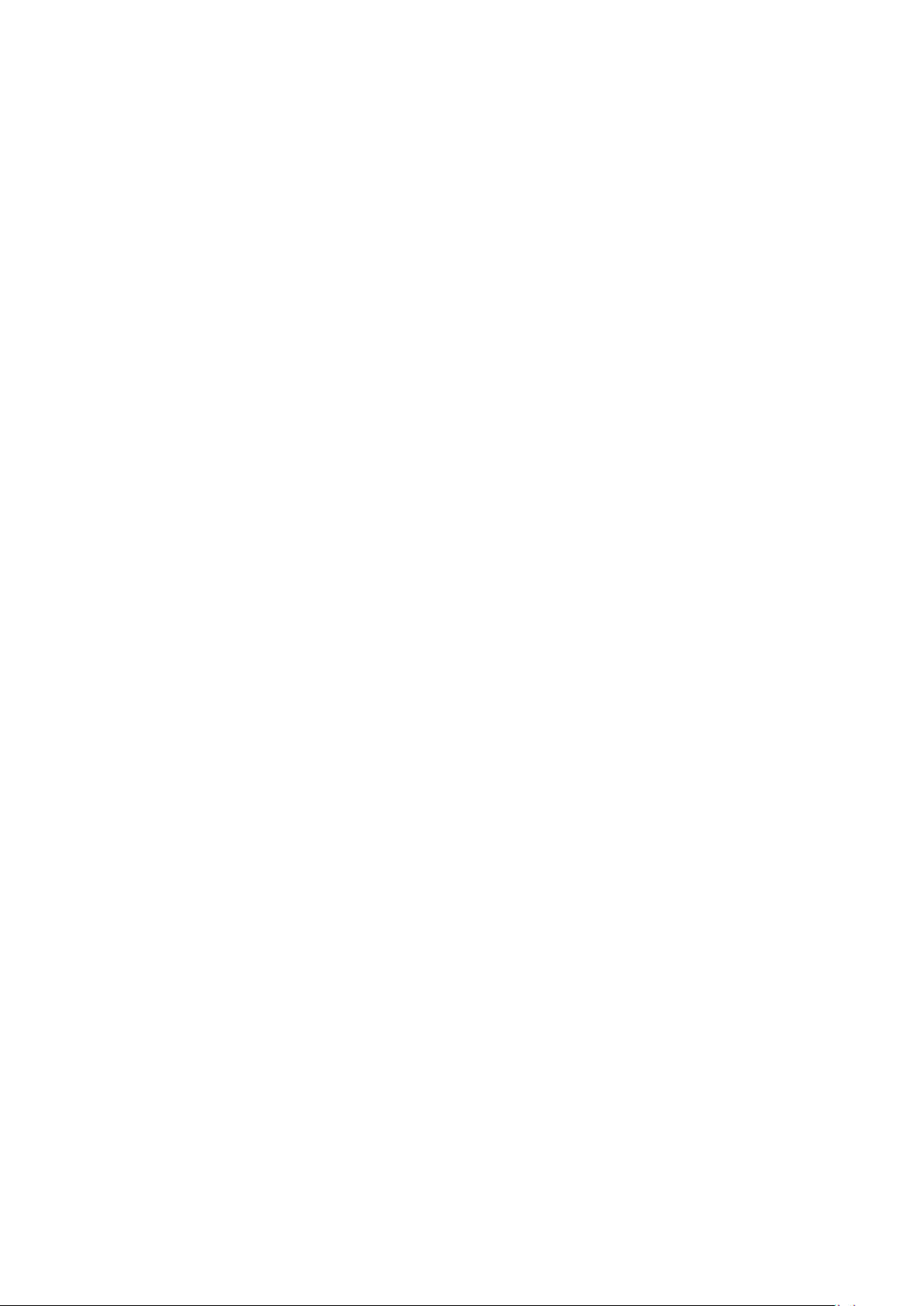
Содержание
Введение ................................................................................................................. 5
Комплект поставки ........................................................................................................ 5
Глава 1. Обзор плеера и его основных функций ................................................. 6
Функциональные особенности ................................................................................... 6
Описание кнопок устройства ...................................................................................... 7
Глава 2. Зарядка элементов питания ................................................................. 8
Глава 3. Соединение с компьютером и установка программного
обеспечения ............................................................................................................ 9
Подключение к компьютеру ........................................................................................ 9
Отключение от компьютера ........................................................................................ 9
Загрузка и выгрузка файлов ....................................................................................... 9
Меры предосторожности ........................................................................................... 10
Установка и удаление программного обеспечения ............................................... 10
Модернизация программного обеспечения на плеере ......................................... 10
Глава 4. Описание процесса эксплуатации ......................................................... 12
Включение/выключение ............................................................................................ 12
Меню ............................................................................................................................. 12
Музыка .............................................................................................................................. 14
Загрузка музыкальных файлов ............................................................................................ 14
Воспроизведение аудиофайлов ........................................................................................... 14
Регулировка громкости ......................................................................................................... 14
Меню режима воспроизведения музыки ............................................................................. 15
Режим повторения ........................................................................................................... 15
Режим воспроизведения ................................................................................................... 15
PlayFX ................................................................................................................................. 15
Эквалайзер ........................................................................................................................ 16
User эквалайзер ................................................................................................................ 16
Отображение информации на дисплее ......................................................................... 16
Навигация ............................................................................................................................... 16
Удаление файла .................................................................................................................... 17
Прочие настройки меню «Музыка» ...................................................................................... 17
Режим продолжения ............................................................................................. 17
Все песни ............................................................................................................. 17
Артист .............................................................................................................................. 17
Альбом ............................................................................................................................... 17
Жанр ................................................................................................................................... 17
Любимые песни ................................................................................................................. 17
Файл записи ....................................................................................................................... 18
Содержание ....................................................................................................................... 18
Обновить медиабиблиотеку .......................................................................................... 18
3 последних ........................................................................................................................ 18
Режим повтора выбранного фрагмента аудиофайла ........................................................ 18
Выход ...................................................................................................................................... 18
Видео ................................................................................................................................. 19
Загрузка видеофайлов .......................................................................................................... 19
Навигация ............................................................................................................................... 19
Регулировка громкости ......................................................................................................... 19
Использование видеозакладки ............................................................................................ 20
Удаление файла .................................................................................................................... 20
Выход ...................................................................................................................................... 20
Радио ................................................................................................................................. 21
Режимы поиска радиочастот ................................................................................................ 21
Ручной поиск радиочастот................................................................................................ 21
Настройка радиочастот .................................................................................... 21
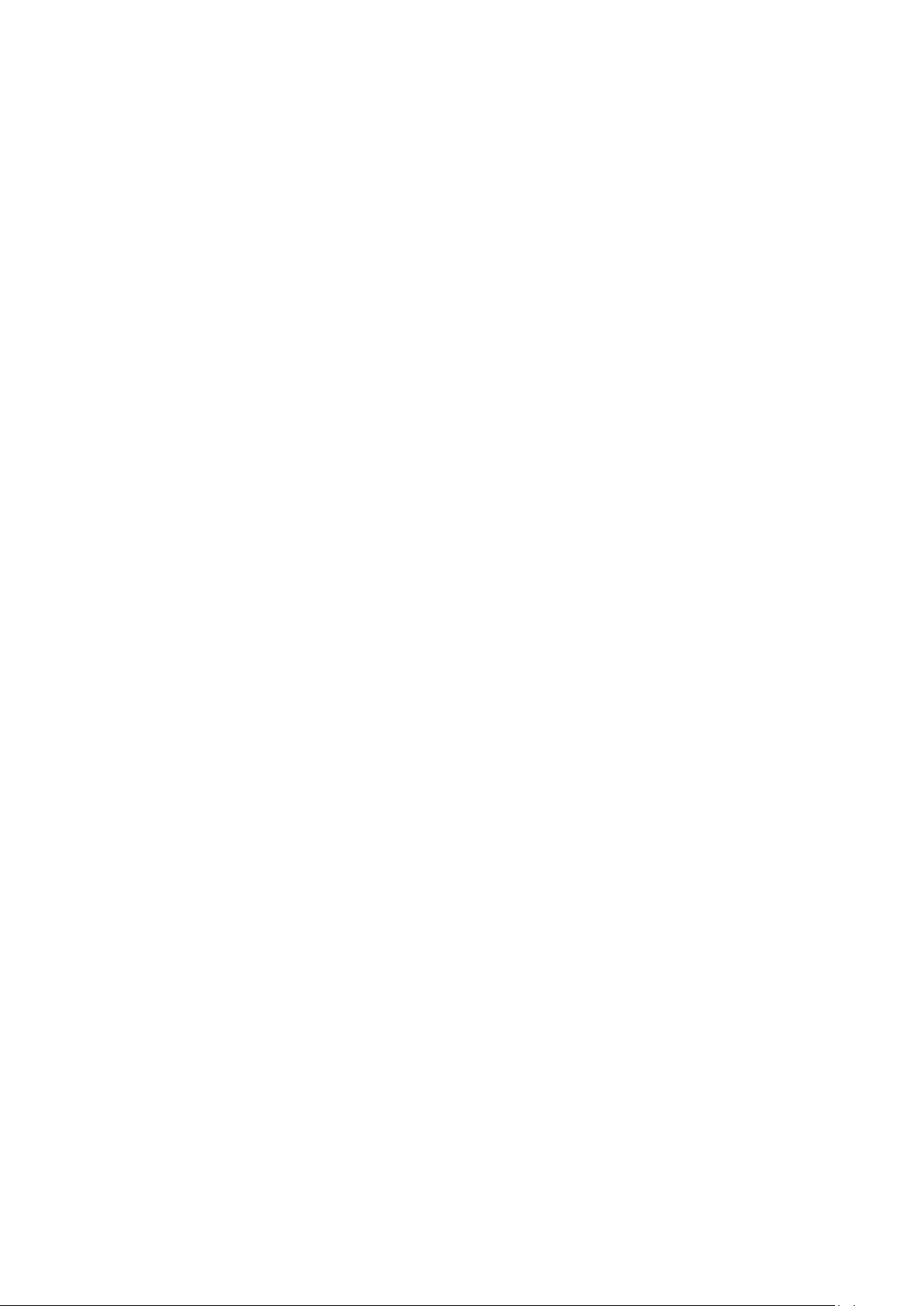
Сохранение радиочастот ................................................................................... 21
Автоматический поиск радиочастот ................................................................................ 22
Загрузка сохранѐнных радиочастот ..................................................................................... 22
Удаление сохранѐнной радиочастоты ................................................................................ 22
Регулировка громкости ......................................................................................................... 22
Прочие настройки меню «Радио» ........................................................................................ 22
Стерео приѐм ................................................................................................................... 22
FM диапазон ...................................................................................................................... 23
Запись с радио ....................................................................................................................... 23
Настройка записи с радио ................................................................................................ 23
Качество записи .................................................................................................. 23
Громкость записи ................................................................................................ 23
Воспроизведение записанных файлов ................................................................................ 23
Фото .................................................................................................................................... 24
Загрузка фотографий ............................................................................................................ 24
Навигация ............................................................................................................................... 24
Режимы просмотра фотографий .......................................................................................... 24
Ручной режим .................................................................................................................... 24
Режим автоматического просмотра ............................................................................ 24
Функции просмотра фотографий ......................................................................................... 25
Поворот направо/налево ................................................................................................. 25
Приблизить ....................................................................................................................... 25
Удаление файла ................................................................................................................ 25
Выход ...................................................................................................................................... 25
е-Книга ............................................................................................................................... 26
Загрузка текстов .................................................................................................................... 26
Просмотр текстов .................................................................................................................. 26
Навигация ............................................................................................................................... 26
Режимы просмотра текстовых файлов ............................................................................... 26
Ручной режим .................................................................................................................... 26
Режим автоматического просмотра ............................................................................ 27
Создание и использование закладок ................................................................................... 27
Запоминание закладок ..................................................................................................... 27
Загрузка закладок ............................................................................................................. 27
Удаление закладок ............................................................................................................ 27
Прочие настройки меню «е-Книга» ...................................................................................... 28
Размер шрифта ................................................................................................................ 28
Цвет шрифта ................................................................................................................... 28
Выбор стиля ..................................................................................................................... 28
Удаление файла .................................................................................................................... 28
Запись ................................................................................................................................. 29
Навигация ............................................................................................................................... 29
Воспроизведение записанных файлов ................................................................................ 29
Настройки записи .................................................................................................................. 29
Качество записи ............................................................................................................... 29
Громкость записи ............................................................................................................. 29
Дополнительные функции ............................................................................................... 30
Секундомер ............................................................................................................................ 30
Календарь .............................................................................................................................. 30
Проводник ......................................................................................................................... 31
Назначение проводника ........................................................................................................ 31
Навигация ............................................................................................................................... 31
Удаление файла .................................................................................................................... 31
Установки ........................................................................................................................... 32
Навигация ............................................................................................................................... 32
Установки дисплея ................................................................................................................ 32
Подсветка дисплея .......................................................................................................... 32
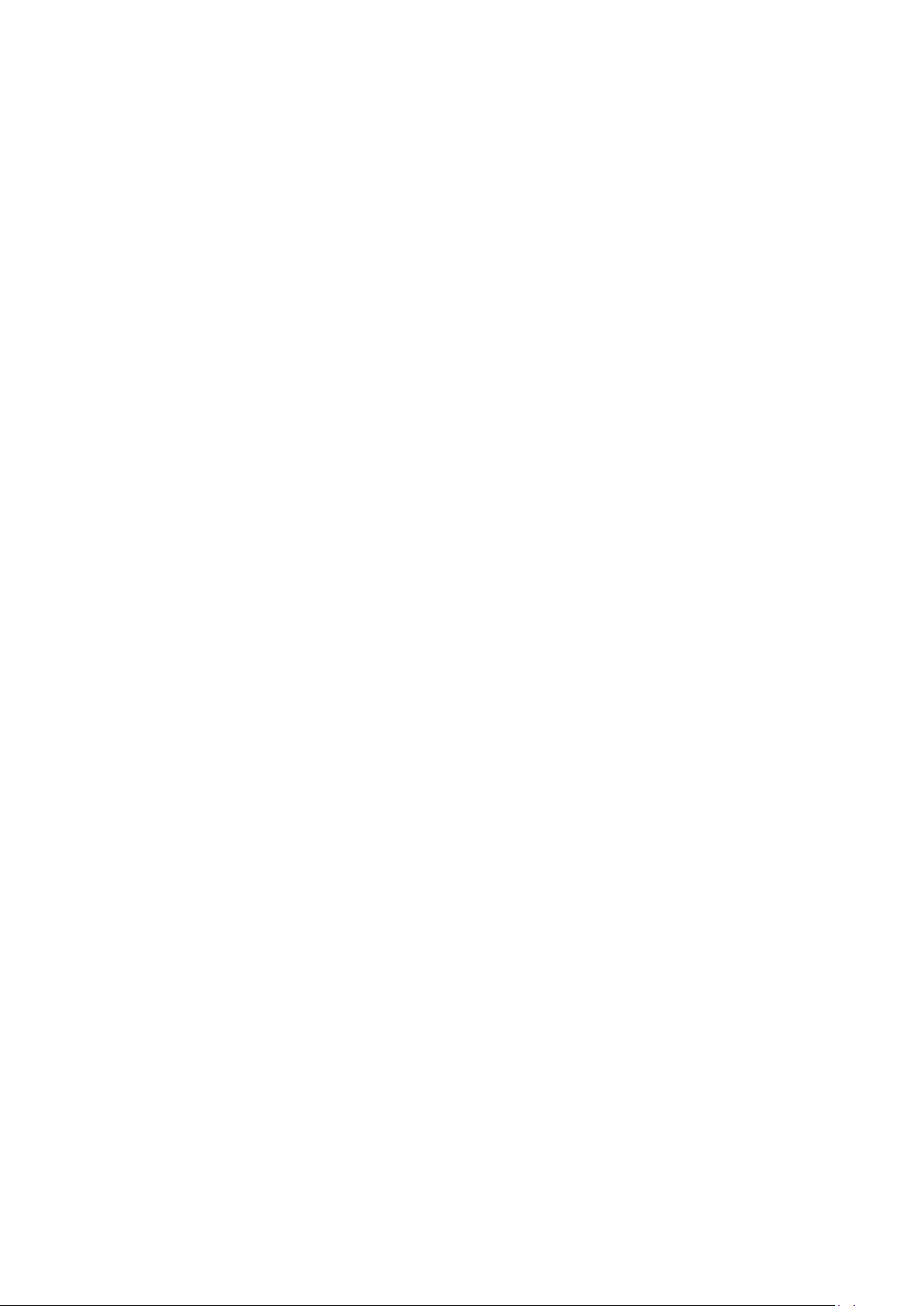
Яркость ............................................................................................................................. 32
Режим подсветки ............................................................................................................. 32
Строка состояния ........................................................................................................... 32
Установки системы ................................................................................................................ 32
Обновление системы ....................................................................................................... 32
Восстановление системы .............................................................................................. 32
Настройка стола .................................................................................................................... 33
Фоновая картинка ............................................................................................................ 33
Эффекты стола .............................................................................................................. 33
Настройка времени ............................................... Ошибка! Закладка не определена.
Настройка времени .......................................................................................................... 33
Настройки даты .............................................................................................................. 33
Язык ........................................................................................................................................ 33
Информация о системе ......................................................................................................... 33
Время автовыключения ........................................................................................................ 33
ТВ-Выход ................................................................................................................................ 33
Конвертирование видео файлов .............................................................................. 34
Глава 5. Возможные неисправности ................................................................ 35
и их устранение .................................................................................................... 35
Глава 6. Технические характеристики .............................................................. 36
Уведомление о защите окружающей среды ........................................................... 37
Предостережения ........................................................................................................ 37
Меры безопасности, чистка ....................................................................................... 39
Чистка ................................................................................................................................. 40
Разъѐмы и порты ............................................................................................................ 40
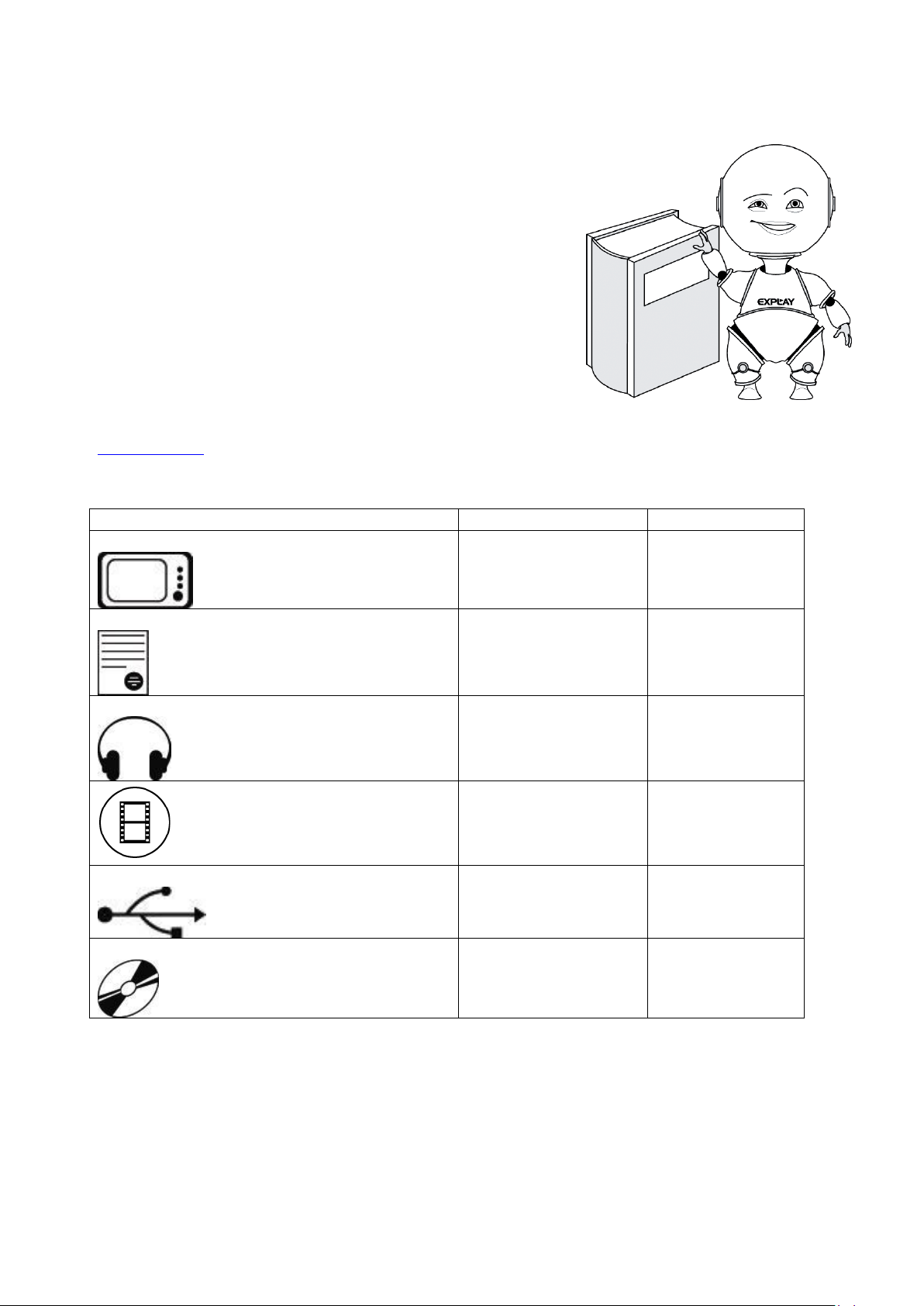
Введение
НАИМЕНОВАНИЕ
КОЛИЧЕСТВО
ЕДИНИЦЫ
Плеер
1
Шт.
Инструкция
1
Шт.
Стереонаушники
1
Шт.
ТВ кабель
1
Шт.
Кабель USB
1
Шт.
Диск с ПО
1
Шт.
Благодарим за приобретение цифрового плеера Explay.
Чтобы вы как можно быстрее овладели всеми его
возможностями, мы предусмотрели полное справочное
руководство, знакомящее со способами работы, настройкой
плеера, мерами предосторожности и родственными
продуктами. Перед использованием этого MP3-плеера
необходимо внимательно прочитать все соответствующие
главы, чтобы как можно лучше его использовать.
Это руководство было тщательно отредактировано и,
по нашему мнению, является правильным и заслуживающим
доверия. Но если нам все-таки не удалось полностью
избежать ошибок и пропусков, мы приносим свои извинения
и будем рады вашим замечаниям и мнениям. Для
обновлений версий программного обеспечения и замечаний обращайтесь на сайт
www.explay.ru
Комплект поставки*
*Производитель вправе вносит изменения во внешний вид, технические характеристики и
комплектацию устройства.
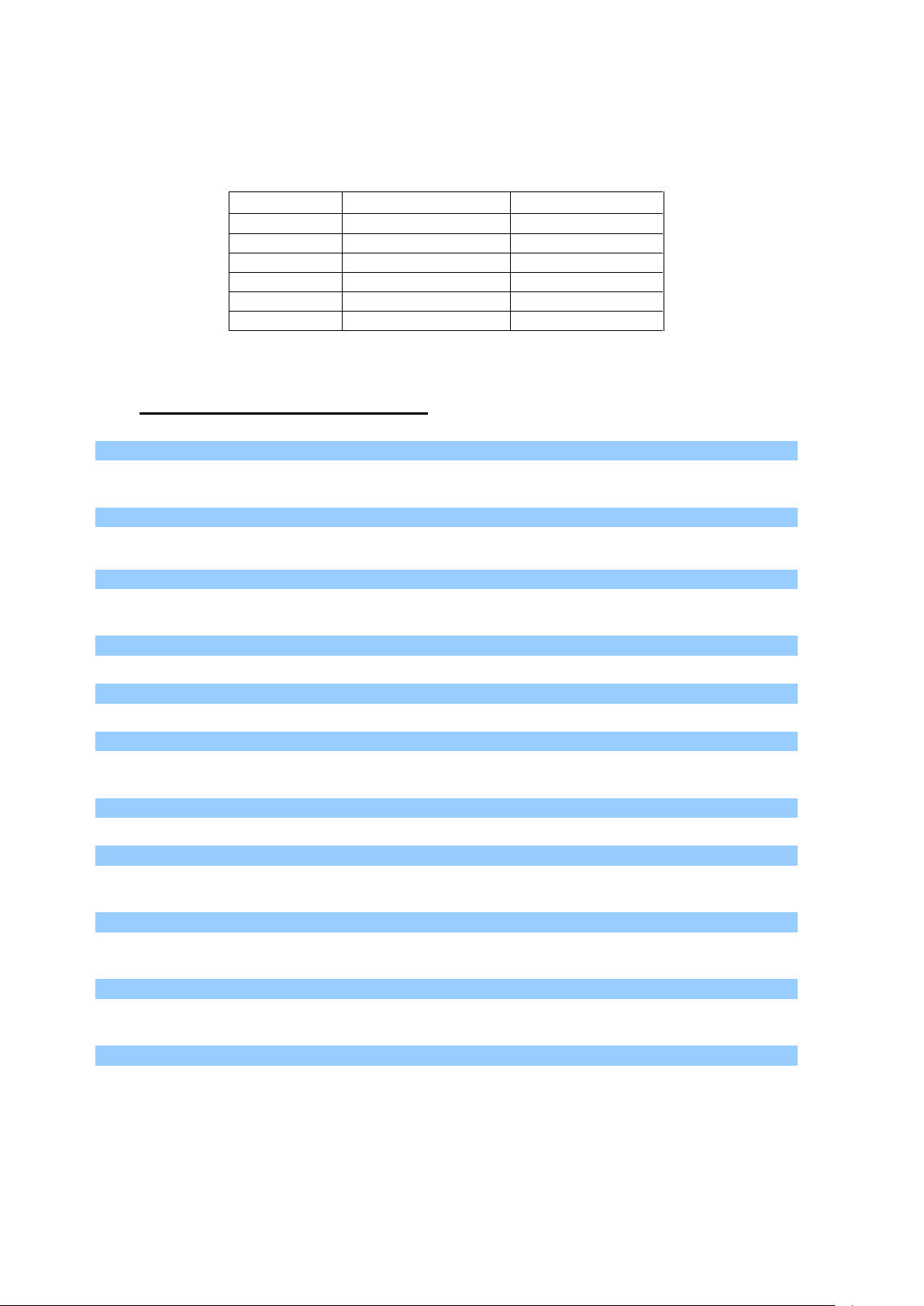
Глава 1. Обзор плеера и его основных функций
Тип
Воспроизводит
Записывает
Видео
Да
---
Аудио
Да
---
Радио
Да
Да
Фото
Да
---
Текст
Да
---
Голос
Да
Да
«Explay» является представителем нового поколения портативных цифровых
устройств.
Функциональные особенности
Совместимость с форматами аудио
Плеер обеспечивает высококачественное воспроизведение файлов в формате MP3,
WMA/ WAV/ APE/ FLAC/ OGG/ AAC.
Совместимость с форматами видео
Воспроизведение видео в формате AVI (Xvid, DivX 3/4/5), Flash Видео, WMV, MPEG-I:
DAT, MPG. Для других форматов требуется конвертирование файла.
Встроенное радио
Плеер оборудован FM радиоприѐмником с возможностью записи звука с эфира. В
памяти может быть сохранено 30 станций.
Совместимость с функцией просмотра изображений
Плеер обеспечивает воспроизведение файлов в формате JPEG/GIF/BMP.
Совместимость с функцией электронной книги
Совместим с TXT-форматом электронной книги. Кодировка ANSI, Unicod.
Поддержка функции записи
Плеер может использоваться для записи звука с микрофона, в формате WAV с целью
последующего хранения и воспроизведения.
Совместимость с функцией просмотра файлов
Плеер позволяет просматривать в каталоге файлы всех поддерживаемых типов.
Совместимость режимов
Устройство позволяет просматривать фотографии или текст одновременно с
прослушиванием музыки
Переносной диск
Плеер может использоваться в качестве переносного накопителя, подключаемого к ПК
с помощью USB-соединения.
Просмотр телевизионных программ
Плеер позволяет просматривать ТВ программы (при подключѐнии к телевизору, с
помощью кабеля)
Программное обеспечение преобразования видеоформатов
Программное обеспечение преобразования видеоформатов позволяет преобразовать
к воспроизводимому формату видеофайлы, которые не могут быть воспроизведены
непосредственно (при модернизации устройства ПО может отличаться от описанного в
инструкции).
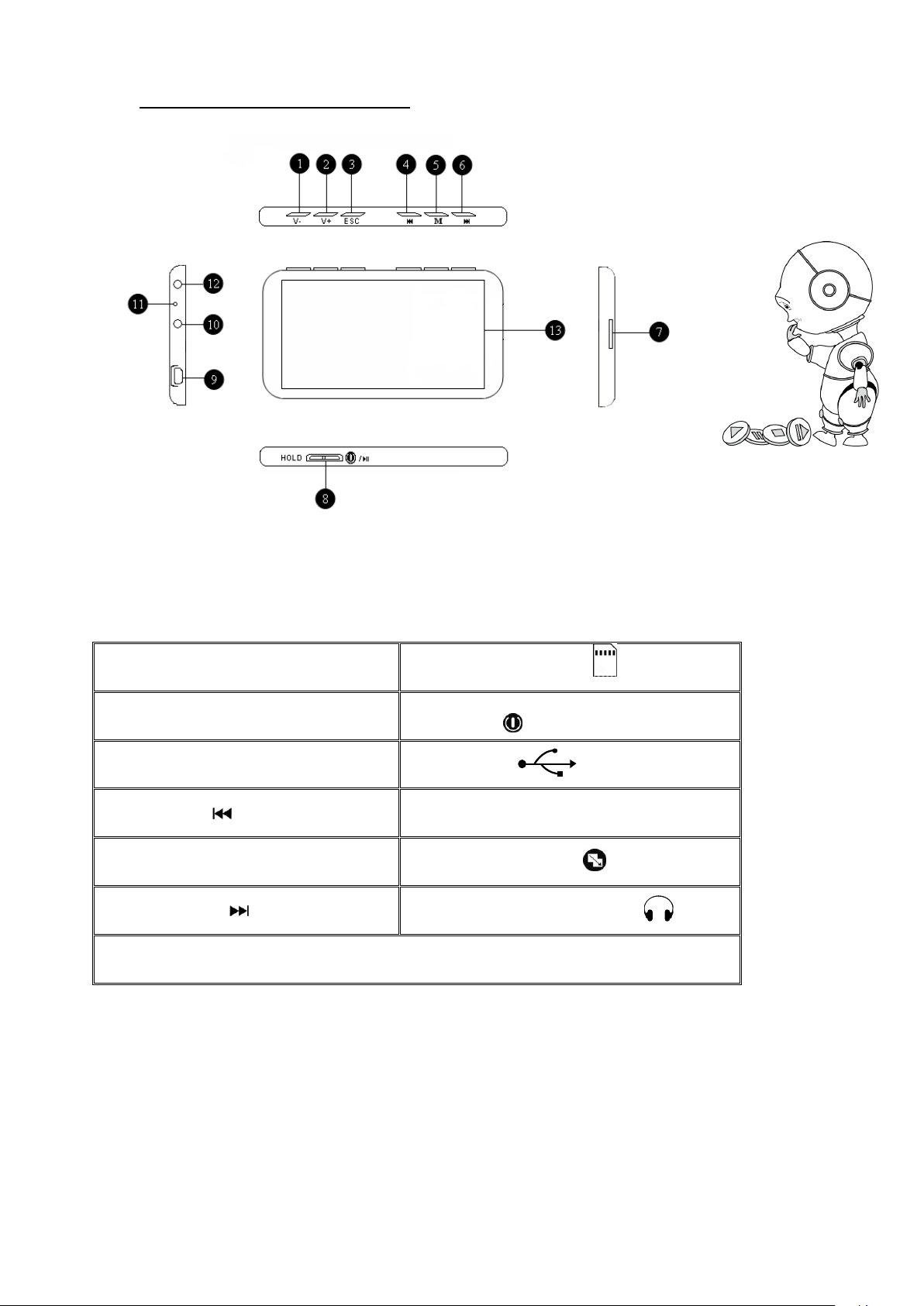
Описание кнопок устройства
1. Уменьшение громкости V-
7. Слот карточки MicroSD
2. Увеличение громкости V+
8. Блокировка кнопок HOLD/
вкл./выкл. /воспроизведение /пауза
3. Выход/отмена действия ESC
9. Разъѐм USB
4. Назад/Влево
10. Разъѐм TV OUT
5. Меню М
11. Кнопка перезагрузки
6. Вперѐд/Вправо
12. Разъѐм наушников Ø 3,5 мм
13. Дисплей
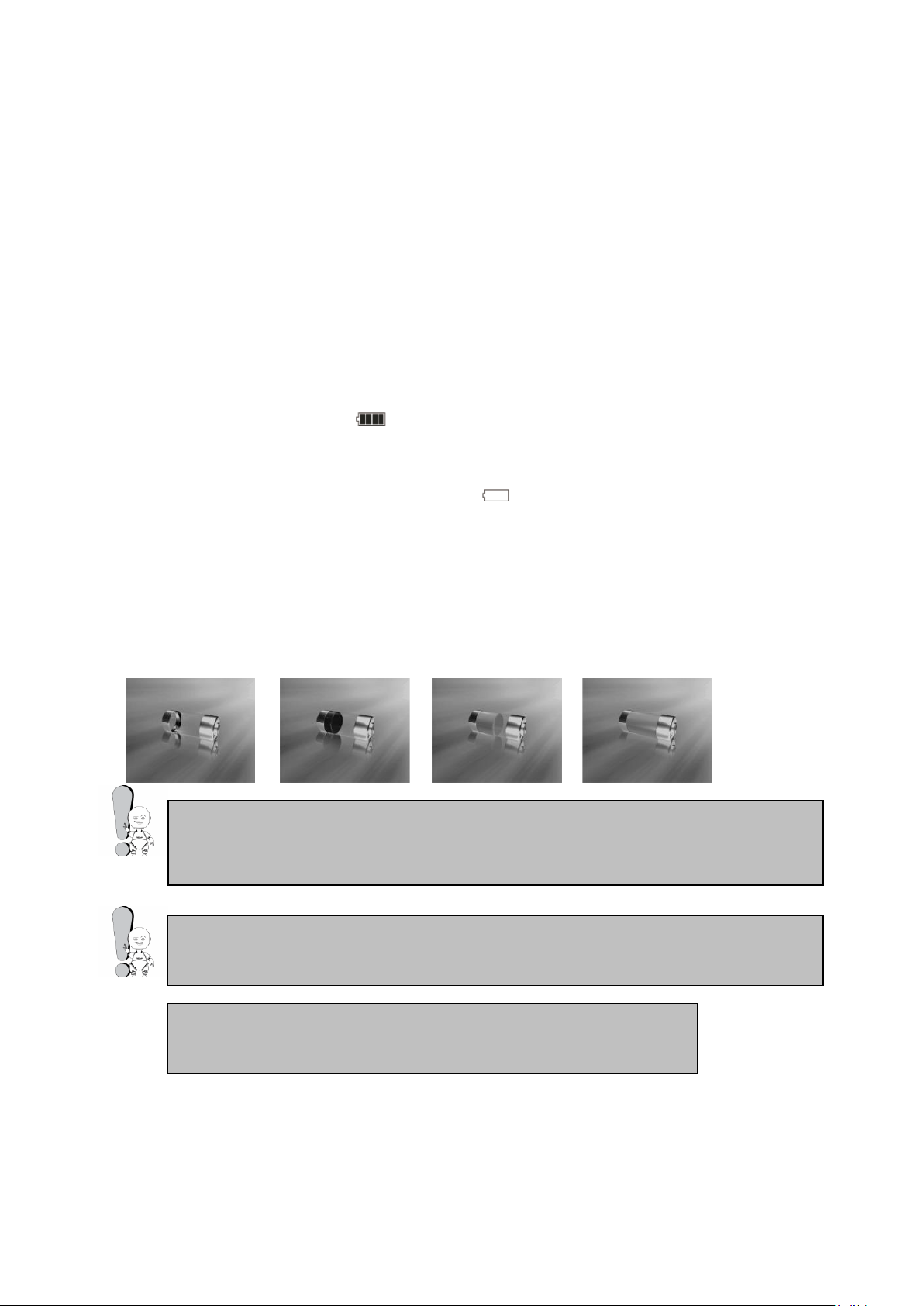
Глава 2. Зарядка элементов питания
Используемый источник питания должен соответствовать национальным
стандартам, и производитель не несет ответственности ни за какие проблемы, вызванные
применением нестандартного источника питания.
При использовании других зарядных устройств индикация полного
заряда для зарядного устройства и внутреннего устройства могут
отличаться, в этом случае индикация устройства должна выбираться в
соответствии со стандартом.
Устройство поддерживает мониторинг напряжения питания по
уровням.
Когда аккумулятор заряжен полностью, его значок показывается
заполненным ( ), и это заполнение уменьшается по мере
использования плеера.
Когда напряжение питания падает практически до нуля, значок
батарейки становится пустым ( ). После чего плеер отключается.
Своевременно заряжайте плеер.
Для полного заряда необходимо 4 часа, первые 2 зарядки
желательно производить по 8-10 часов.
Отображение процесса зарядки плеера от зарядного устройства.
Не используйте плеер в условиях высокой влажности и высокой
температуры.
Запрещается подвергать плеер воздействию огня. (Инструкции по
зарядке приведены только для справки).
Чтобы продлить срок службы аккумуляторов, в начале использования
плеера необходимо, как минимум, два раза заряжать аккумулятор только после
его полного разряда.
Информация:
Время работы в режиме просмотра видео до 7 часов.
Время работы в режиме прослушивания музыки до 20 часов.
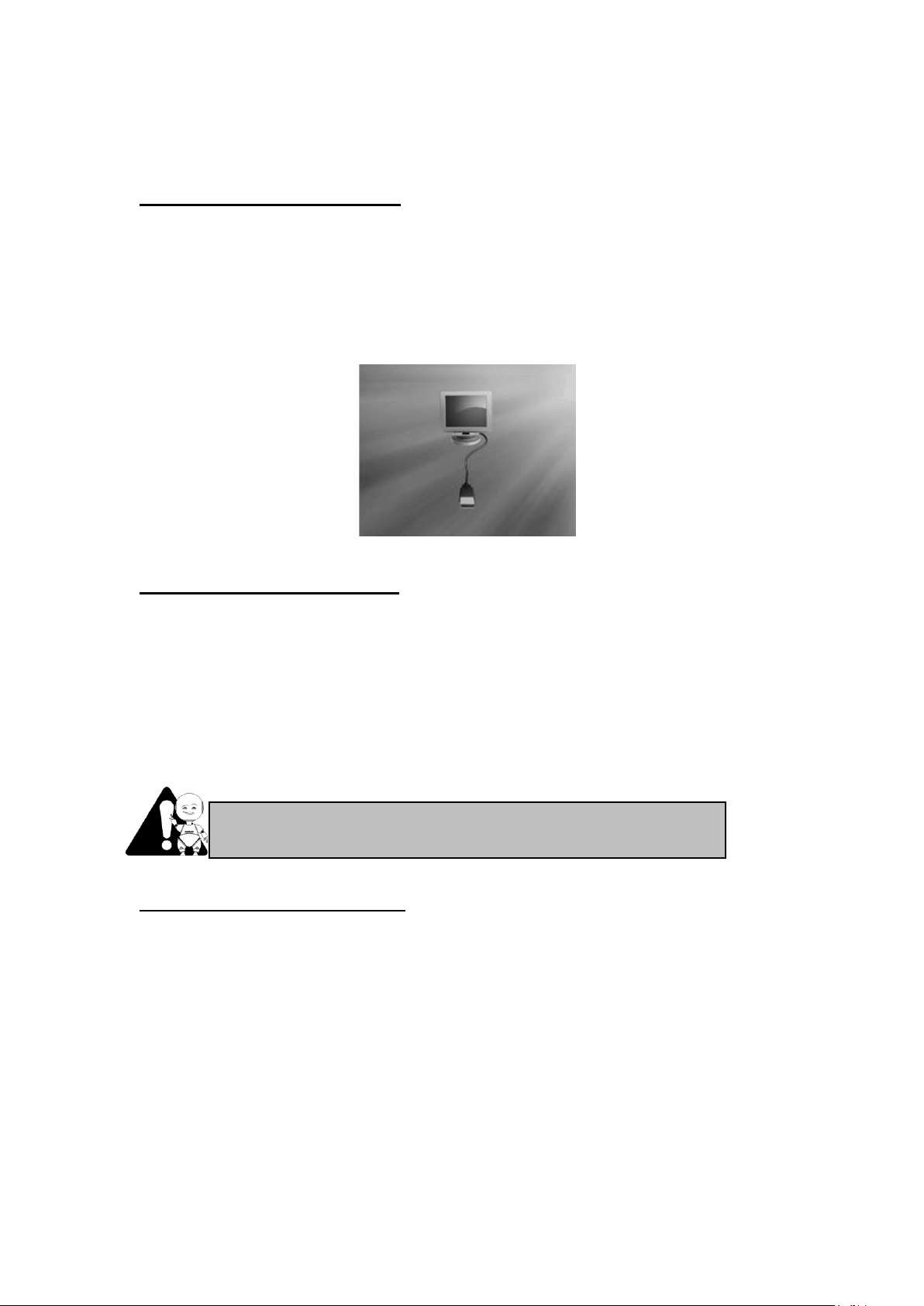
Глава 3. Соединение с компьютером и установка
программного обеспечения
Подключение к компьютеру
Подключение стереонаушников - Вставьте стереонаушники в разъем наушников
плеера.
Подключение к компьютеру - Для подключения плеера к ПК используйте USB-
кабель. Включите питание плеера. Как только подключение станет доступным, на экране
появится соответствующий значок.
Отключение от компьютера
1. Выберите на панели задач вашего компьютера значок подключенных
устройств, щелкните его правой кнопкой мыши и выберите “Безопасное
отключение устройства”.
2. Выберите тип останавливаемого устройства и нажмите кнопку “Остановить”.
3. Выберите останавливаемый драйвер и нажмите кнопку “OK”.
4. Для завершения операции нажмите кнопку “Закрыть”.
Внимание!
Неправильное завершение работы с компьютером может
привести к повреждению плеера.
Загрузка и выгрузка файлов
a. Загрузка файлов
Скопируйте файлы и мелодии MP3 или WAV, либо файлы в других
форматах поддерживаемые устройством, со своего ПК на “мобильный диск”
(т.е. плеер).
b. Выгрузка файлов
Откройте папку “Мой компьютер” на своем ПК, затем выберите “съемный
диск” (т.е. плеер) и дважды щелкните его, чтобы открыть. Выберите файлы,
которые нужно выгрузить, и скопируйте их в нужный каталог на своем ПК.
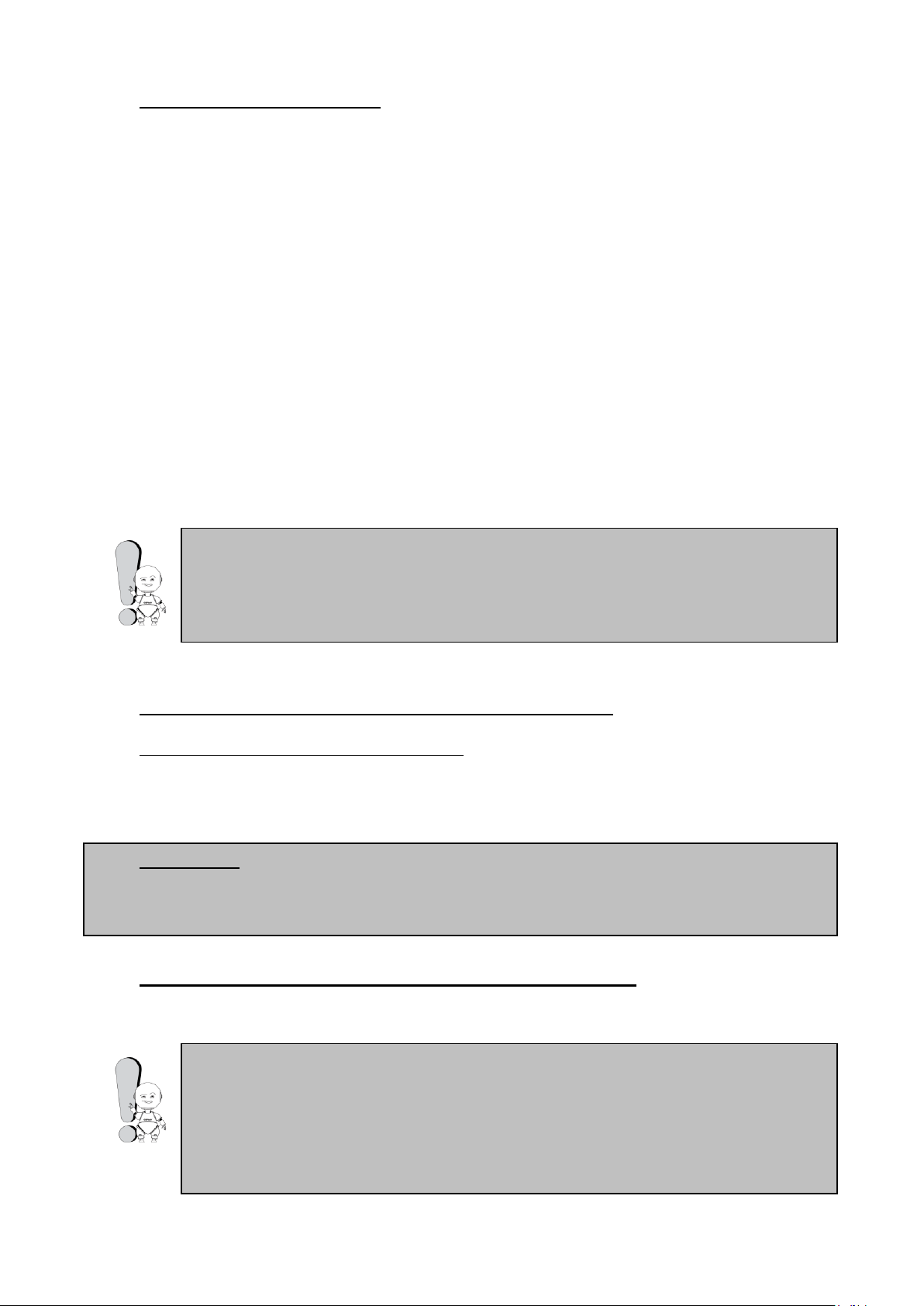
Меры предосторожности:
Если устройство подключено к ПК с операционной системой
Windows2000/ME/XР/Vista, в течение чтения, записи, загрузки или выгрузки данных,
пока на экране находится рисунок загрузки или выгрузки, не выключайте питание и
не отключайте MP3-плеер от ПК. В противном случае данные файлов могут быть
повреждены.
Удаляйте устройство, соблюдая следующие процедуры безопасного
удаления:
Сначала дважды щелкните значок на панели задач рабочего стола ПК.
На экране ПК появится приглашение “Безопасное удаление устройства”.
Нажмите кнопку “Остановить”, и операционная система предложит
подтвердить удаление устройства. Нажмите кнопку “Да”, и появится
сообщение “Оборудование может быть удалено”. С этого момента можно
безопасно отключить устройство от ПК.
Если устройство подключено к ПК с операционной системой
Windows98/95, в течение чтения, записи и передачи данных не
выключайте питание и не отключайте MP3-плеер от ПК. В противном
случае данные файлов могут быть повреждены. Отключайте плеер
только после окончания передачи.
Если плеер по непонятным причинам не может работать
нормально, выключите его и снова включите спустя 3 секунды.
Если устройство продолжает работать неправильно – обратитесь в
авторизированный сервисный центр для устранения неисправности.
Установка и удаление программного обеспечения:
Требования к программному обеспечению.
Это устройство поддерживает стандартные функции USB-диска и работает с
операционными системами Windows98 (необходима установка драйвера), Windows 2000 и
более поздними версиями (установка драйвера не требуется), Mac OS 10.3 и более
поздними версиями, Linux Redhat 8.0 и более поздними версиями.
Примечание. При использовании этого плеера с операционными системами
WIN2000/ME/XP/Vista установка драйвера не требуется. При возникновении
необходимости обновления встроенного программного обеспечения, драйвер
понадобится установить.
Модернизация программного обеспечения на плеере
Плеер поддерживает обновление прошивки.
Обновление программного обеспечения может привести к сбоям
или ухудшению работы плеера, только если Вы произвели какие-либо
действия неправильно! Пожалуйста, внимательно прочитайте
настоящее руководство, прежде чем пользоваться устройством, и
обратите внимание на то, что описанные действия могут производиться
только лицами, имеющими определенные знания в области
компьютеров.
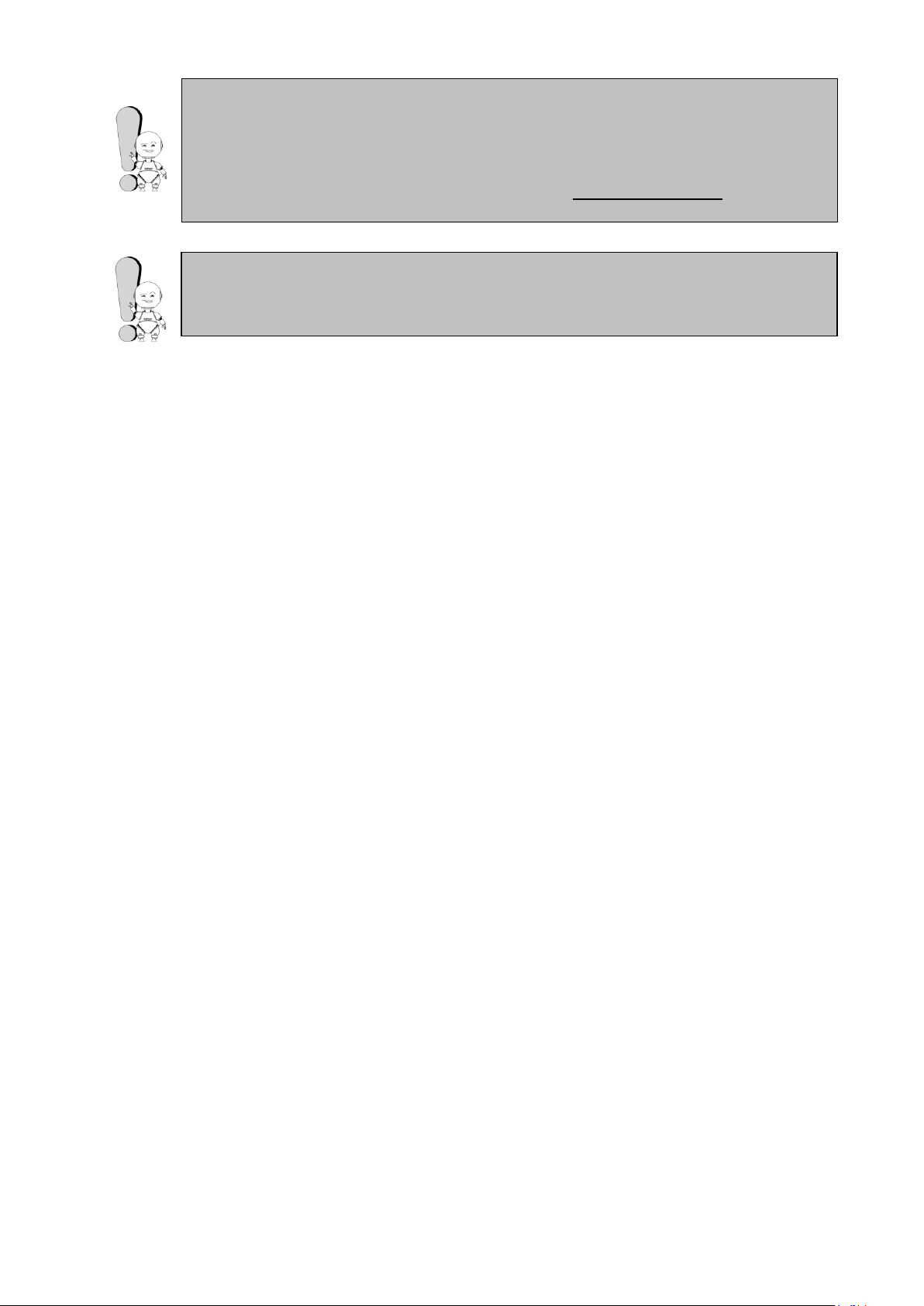
Обновление программного обеспечение предназначено для
исправления ошибок на программном уровне и оптимизации работы
плеера. После обновление программного обеспечения - работа плеера
должна остаться полноценной.
По вопросам модернизации устройства, перед прошивкой -
рекомендуем обратиться на сайт www.explay.ru
Программное обеспечение, предназначенное для обновления
данного плеера, не может применяться по отношению к плеерам
других серий, объѐма памяти и наоборот.
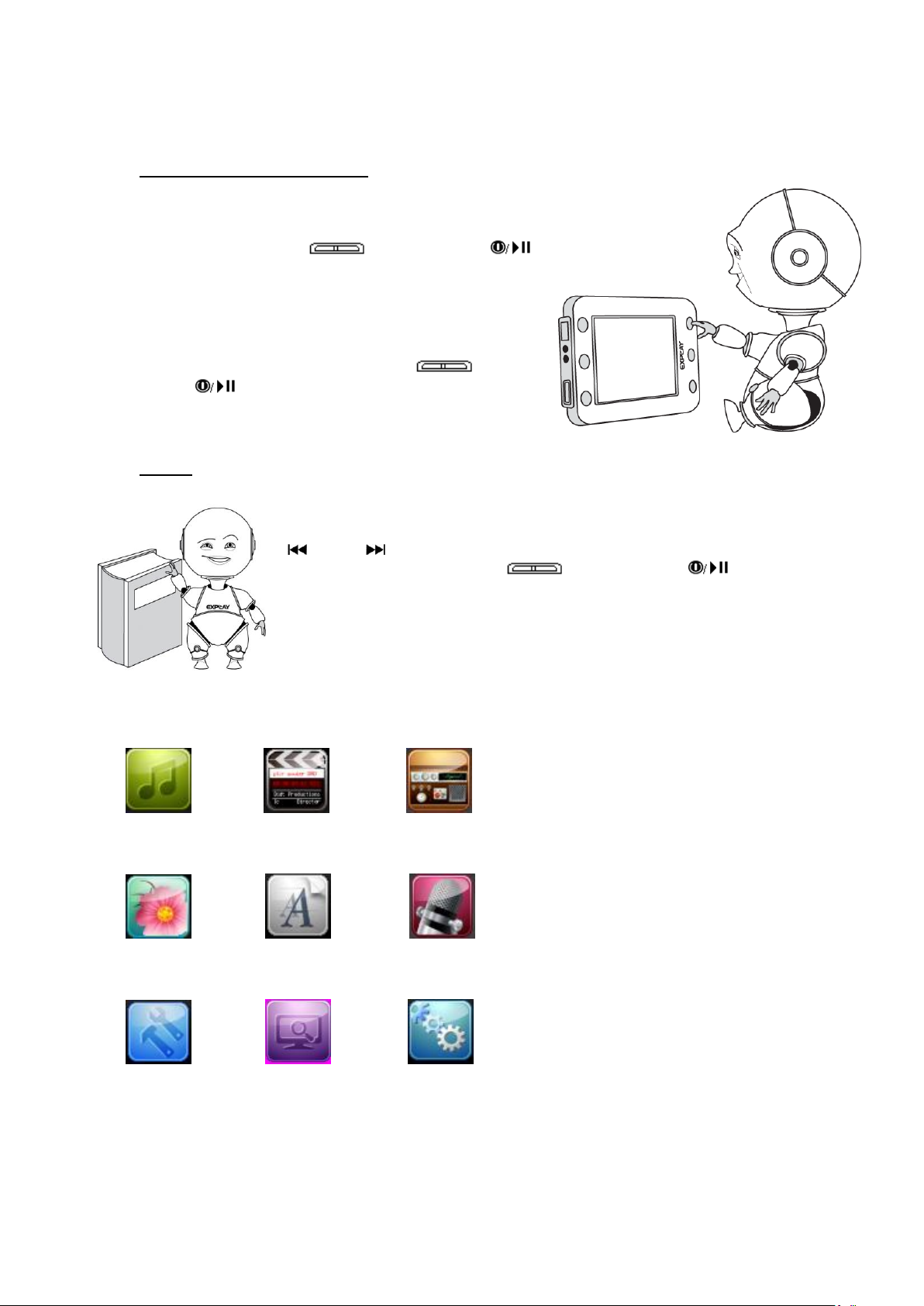
Глава 4. Описание процесса эксплуатации
Включение/выключение
Включение:
Удерживайте кнопку « » в положении « »
в течение 3 секунд. На экране отобразится загрузочная
картинка, после чего плеер покажет главное меню.
Выключение:
Продолжительное нажатие кнопки « » в
положении « »течение 3 секунд ведет к выключению
плеера.
Меню
При включении устройства загружается главное меню.
Перемещение по меню осуществляется с нажатия на кнопки
« » или « ». Для выбора нужной опции меню плеера нажмите
на кнопку «М» или клавишу « » в положении « ».
В главном меню можно выбрать различные функции и опции
данного плеера.
Для выхода в главное меню из различных режимов работы,
нажмите на клавишу «ESC».
Интерфейс главного меню представлен 9-ю значками:
Музыка Видео Радио
Фото е-Книга Запись
Доп. функции Проводник Установки
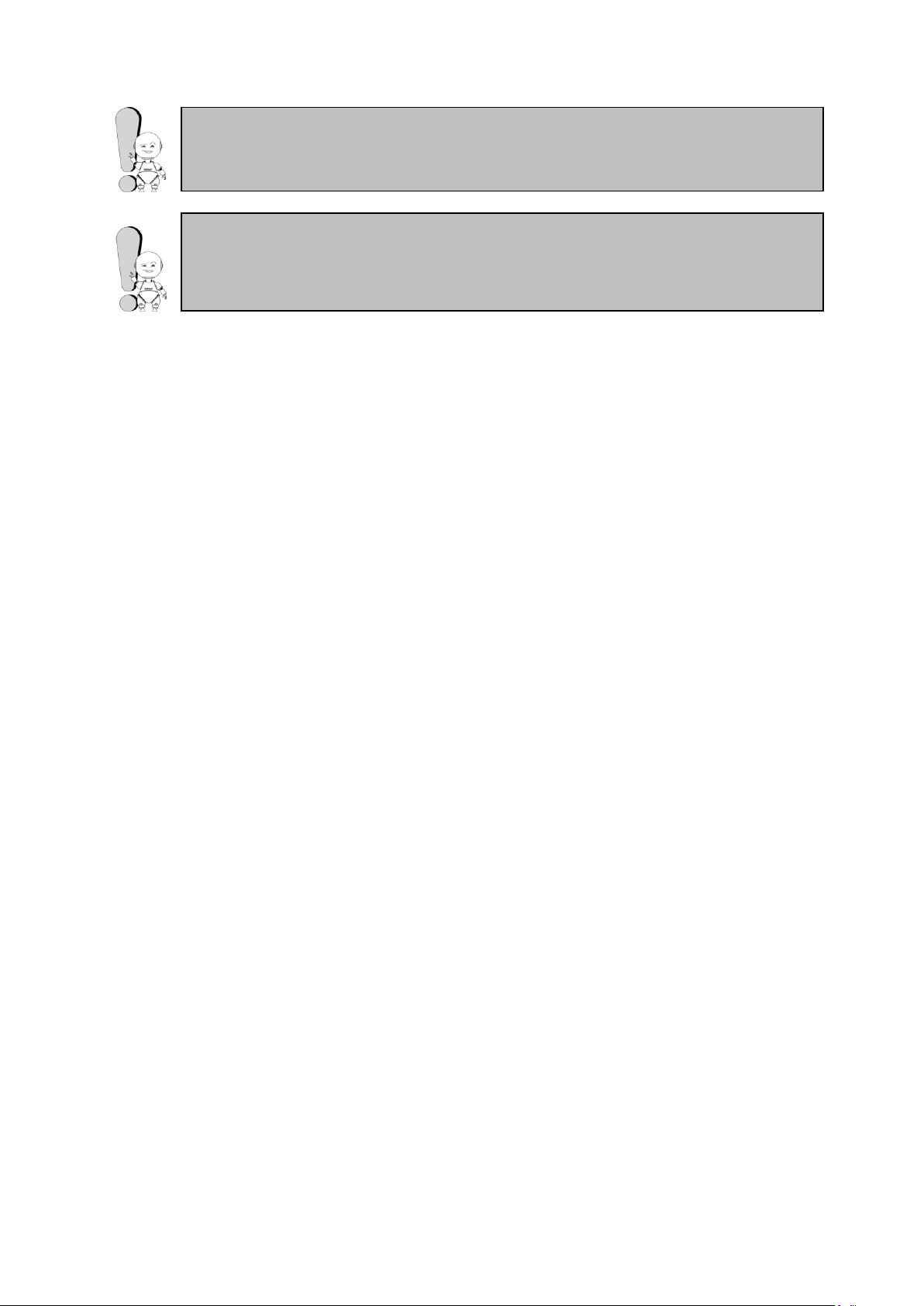
При модернизации устройства - меню, значки меню и их названия могут
отличаться от описанного в данном руководстве пользователя.
При модернизации устройства – расположение и последовательность
значков меню, и их функции могут отличаться от описанного в данном
руководстве пользователя.
Рассмотрим более подробно каждую из функций.
